Пошаговая у становка OPENSERVER на ПК
Создание сайта WORDPRESS
Пошаговая установка wordpress на OpenServer без ошибок предполагает подготовку системы к размещению локального сайта на компьютере (ПК). Запуск платформы зависит от устанавливаемой версии. Не зная ее особенности, после размещения OS или WP сталкиваются с проблемами. Следуя пошаговой инструкции, сделаете все с первого раза.
Выбирайте подходящее руководство
- Если хотите узнать что-то по-быстрому — смотритеОтветы на часто задаваемые вопросы;
- Столкнулись с проблемой — ищите решение в Таблице ошибок;
- Вы новичок, создаете локальный сайт впервые — следуйтеПошаговому руководству (OSP 5.4.3+WP) или5.3.7(СокращенныйBasic);
- Создаете локальную сеть с несколькими пользователями — ищите решение проблемы на сайте разработчиков:https://ospanel.io
С татья описывает актуальную в 2021 году установку бесплатного локального сервера O SP 5.3.8 на ПК + WordPress для создания домашнего проекта. Материал обновлен в конце февраля, поэтому учитывает изменения, произошедшие к этому времени, отвечает на вопросы:
Почему в OpenServer нет phpMyAdmin и как войти в phpMyAdmin Open Server Panel
- Как установить OpenServer : Локализация хоста отличается от предыдущих версий — установка OS Apache стала проще.
- Порядок установкиWordPressнаOpenServer: Загрузка WP на локальный сервер изменен (логин и пароль для БД ) .
- Как обновить OS: Новую версию OpenServerPanel 3.5.8 нельзя ставить поверх предыдущей. Сайты с Basic переносят вручную.
- Опен сервер — как пользоваться: Отсутствует разделение дистрибутива на минимальный и профессиональный пакет компонентов.
- Как запустить , исправить ошибки, подготовить Windows и пр.
Примечание
Локальный WordPress — это проект, аналогичный разрабатываемому в интернете. Полноценный ресурс, который отображается в браузере, но отсутствует во всемирной паутине. Чтобы сайт, созданный на ПК, стал доступен в Internet , его переносят на платный хостинг.
Почему локальный OpenServer
не запускается?
В новой версии 5.3.8 (2021 год) разработчики устранили недостатки предыдущих модулей. Исправили неудобства, возникающие при установке платформы. Автоматизировали процессы по подготовке операционной системы к внедрению wordpress на ПК.
Если раньше приходилось отключать утилиты безопасности, освобождать порты, то теперь, все должно работать без ручного вмешательства. Поэтому выполнять все от корки до корки, как расписано, необязательно. Но не факт, что это гарантия действует для всех.
Сначала попробуйте запустить сервер обычным способом. Если платформа не работает, используйте перечисленные ниже методы подготовки windows к инсталляции серверной платформы. Для запуска Server на win 10 требуется сделать чуть больше.
Запуск OpenServer в windows 10
В инструкции по установке локального сервера на ПК указывают причину, из-за которой тот не запускается. Если используется 10 версия Виндовс, нужно внести изменения в Региональные стандарты. Р абота OS зависит от поддержки юникода. Поэтому необходимо изменить язык системы для программ, требующих кодировки в UTF-8 . Смотрите скриншот, как это сделать.
Ошибка доступа к hosts при запуске OpenServer — решено!
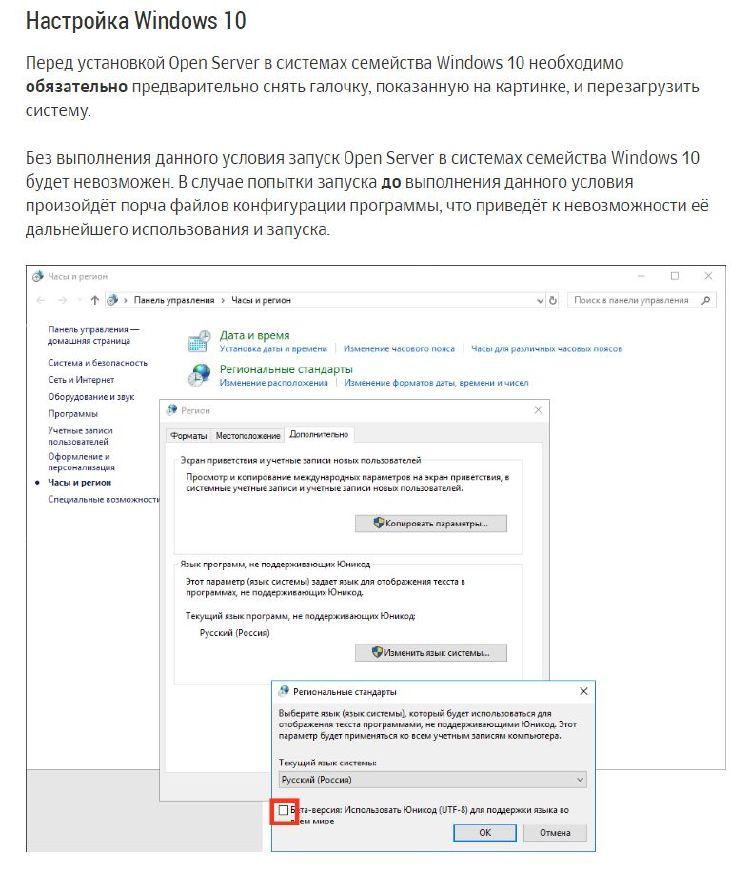
OpenServer ошибка:
в чем причина, как исправить
Многие, пытаясь запустить OS , сталкиваются с ошибкой. Если понимаете, что из-за вашего вмешательства рабочие настройки сломаны, лучше платформу переустановить:
- Предварительно удалить с ПК папку дистрибутива.
- Очистить систему какой-либо программой, чтобы не было ошибок ни в реестре, ни в файлах.
- Потом установить локальную панель OSPanel заново, следуя, выложенной здесь пошаговой инструкции.
В чем может быть ошибка, когда делаете все правильно. Предлагаю список самых распространенных причин и способ их устранения.
Ошибка запуска OSP панели
Как исправить
- Skype; А нтивирус; UAS
- Н е настроены Регион. стандарты в win 10
- Т ребуются права администратора на ПК
- Временно отключить работу перечисленных программ
- Win 10 — настроить UTF-8
- Запускать ярлык OSP от имени администратора
- Не хватает места на диске
- Не хватает памяти
- Вместо новой версии OSPanel 5 .3.8 (1,3 ГБ) установить Basic (463 МБ )
- Включить Агрессивную загрузку: Меню — Настройки — Сервер — Агрессивный режим запуска server
- Неверно вводятся: логин, пароль или название БД
- Отключен параметр MySQL/DB Maria
- Пароль root (или mysql)
- Логин root ( или mysql )
- Неверно производится запуск OpenServer в Меню
- В папку проекта загружена п. wp , вместо ее содержания
- Формат указанного домена неверен
- Требуется двойное действие Start и Restart — опции: Запустить/ Перезапустить
- Вместо п . wp перенести только содержащиеся в ней файлы.
- Изменить название папки-сайта с файлами wp . В OS не работают домены с нижним подчеркиванием, 3 — уровневые: bal_da.fun; now.balda.ru
Нельзя устанавливать новую версию поверх старой.
- Скопируйте папки с именем доменов, экспортируйте БД на ПК.
- Переустановите OS , загрузите в п. domeins папки с проектом
- Совместите данные пользователя и пароли, версии модулей.
- Импортируйте Базы в PhpMyAdmin
Локальный OpenServer:
нюансы установки
Раньше разработчики OS предлагали три варианта пакетов для загрузки. Минимального Basic (468 МБ) хватало с головой. Теперь, это один общий комплект файлов и программ. Поэтому рекомендуют загружать дистрибутив на SSD -накопитель или сократить список устанавливаемых компонентов вручную.
1 . Выборочная установка локального Open Server
Внешний носитель SSD используют ни все. Поэтому программу размещают на один из дисков ПК. Приходится самим решать устанавливать целый набор локального веб-хостинга или что-то исключить. Места домашний сервер займет очень много, если его не сократить.
- Сжатый Zip-архив — более ГБ.
- Распакованный — 1409 МБ.
- После установки на диск — 5,77 ГБ.
Для создания сайта WordPress полный арсенал дистрибутива не нужен. Поэтому при загрузке пакета используйте Выборочную установку. Например:
- Можно удалить весь раздел для web-разработки (2 пункт).
- Оставить по 2 последние версии неиспользуемых модулей: PostgreSQL, MongoDB, Memcached , Reds и самые старые версии прочих компонентов.
- Включить в загрузку блоки: 1 пункт — Основные компоненты и модули;MySQL/MariaDB; DNS; Bind; PhpMyAdmin ; прочие дополнения Web Tools .

Примечание
Если что-то необходимое исключите — ничего страшного не случится. Атрибут можно доустановить потом, запустив файл installer Open_server_panel 5.3.8 повторно. При этом уберите галочки с тех пунктов, которые уже загружены. Если не разбираетесь и место на диске экономить не надо, оставьте все, кроме дополнительных программ для вебразработки.
2. Visual C++ х64. Делается это для того, чтобы все программы, используемые на локальном хостинге, работали без проблем совместимости.
Если устанавливаете новую версию OS впервые, и обновления не перезаписывали, то сделайте это (займет минут 30). В случае, когда переустанавливаете OSPanel ( v/ 5.3.8 ) повторно, дублировать процесс не нужно. Галочку с этого пункта можно снять.
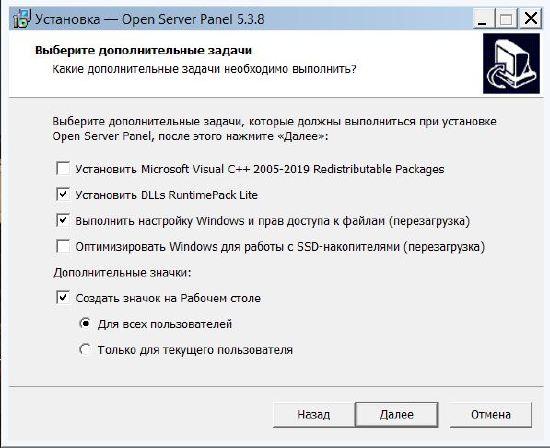
Библиотеки DLL RuntimePack Lite включайте в загрузку всегда, при любом количестве локальных установок OS Время загрузки — менее минуты. Поэтому экономить на этом не стоит.
3. Загрузка WordPress и OpenServer
Для создания сайта на локальном компьютере требуется скачать два дистрибутива, желательно с официального сайта:
I. Инсталлятор Open_Server_Panel
На странице: https://ospanel.io/download/ доступны: новая ( v/5.3.8) и старая — Open Basic (46 3 МБ ) . Обратите внимание, что данные при создании БД PhpMyAdmin прописывают в них по-разному. В каждой версии есть по два рабочих варианта (см. цветную таблицу ниже) .
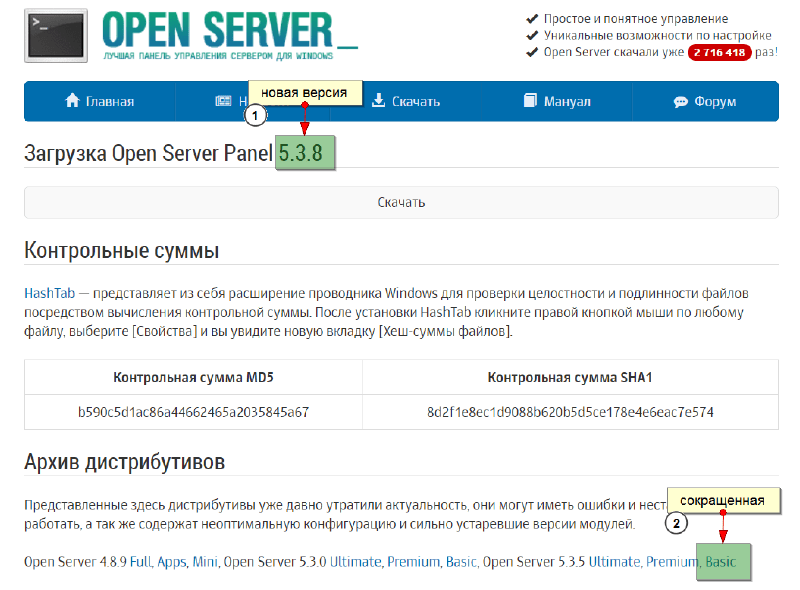
II. Zip- архив WordPress
Скачайте WP с офсайта на русском языке ru.wordpress.org Нажмите на «Получить WordPress» . Ниже будет кнопка для скачивания. ( Прим.: на этом ресурсе подбирают новую бесплатную Тему, плагины, изучают статистику, смотрят отзывы. Поэтому вам не раз придется пользоваться указанной с сылкой).
OpenServer пароль
Логин и Пароль, требуемые при создании Базы Данных ( DB)
в PhpMyAdmin , зависят от версии OSPanel
Версия OpenServer
Имя пользователя
Источник: balda.fun
Open server программа запущена без прав администратора
Ничего не запускается? Не стоит отчаиваться, загляните в общий лог программы и другие логи компонентов [Меню -> Просмотр логов]. В подавляющем большинстве случаев там вы найдете причину неудачного старта. В более сложных случаях включите опцию «Запускать сервер в отладочном режиме», это позволит увидеть отладочную информацию при запуске. Так же добавьте Open Server в «доверенные программы» вашего файервола или антивируса, если таковой имеется.
Пишет что порт 80, 3306 и т.д. уже занят! Включите в настройках Open Server опцию «Запускать сервер в агрессивном режиме», в этом режиме все программы занимающие нужные порты будут принудительно закрыты. Добавьте Open Server в «доверенные программы» вашего антивируса/файервола/прокси-сервера и отключите слежение за портами 80/443/21/90xx/3306 если оно есть. В отдельных антивирусах/файерволах возможны свои доп. настройки связанные с перехватом подключений программ к сети.
Пишет что Hosts файл недоступен для записи , хотя Open Server запущен с правами администратора. Как правило, доступ к этому файлу блокируется антивирусами/файерволами, даже для «доверенных программ». Добавьте Open Server, а так же все остальные компоненты о которых будет спрашивать антивирус/файервол, в «доверенные программы». Отключите защиту HOSTS файла (или системных файлов) в настройках вашего антивируса/файервола, если такая защита присутствует.
Пишет что нет прав доступа для работы в этой папке! Вы пытаетесь запустить Open Server из папки, которая принадлежит другому пользователю, или же файлы Open Server были записаны на компьютер другим пользователем. Если Open Server будет запускаться пользователем Pavel (например), то войдите в систему под учётной записью Pavel и cкопируйте Open Server в такую папку, которая принадлежит пользователю Pavel (имеются права на запись), после чего запуск сервера для этого пользователя станет возможным. Вместо копирования можно установить особые права доступа к папке с Open Server, обратитесь к администратору вашего компьютера.
Где редактировать настройки модулей? Для редактирования настроек модулей пользуйтесь меню Open Server: [Меню -> Дополнительно -> Конфигурация].
Куда сохраняются мои письма? По умолчанию все письма сохраняются во временную папку userdata/temp/email/, во время остановки сервера эта папка очищается. Можно настроить отправку писем через удалённый SMTP сервер.
Я нажимаю в меню программы на нужный сайт, но ничего не открывается! Для работы многих пунктов меню требуется наличие корректно установленного и работающего «браузера по умолчанию». Так же вы можете напрямую указать свой браузер в настройках программы.
Пытаюсь открыть шаблоны конфигурации модулей, но ничего не открывается! Для открытия шаблонов конфигурации требуется наличие корректно установленного и работающего «текстового редактора по умолчанию». Так же вы можете напрямую указать свой текстовый редактор в настройках программы.
Я хочу работать без виртуального диска! Выберите в настройках Open Server работу без виртуального диска и скопируйте папку с сервером в такую директорию, путь до которой содержит только латиницу или цифры, в противном случае работа без вирт. диска будет невозможна.
Я не вижу виртуального диска! Если вы работаете не под учётной записью администратора, но Open Server запущен с правами администратора, то виртуальный диск (если он используется) будет для вас недоступен. Open Server при этом будет работать нормально. Вы можете отключить использование виртуального диска в настройках, при этом учитывайте требования к абсолютному пути описанные в предыдущем пункте руководства.
Сервер запускается, но браузер говорит что домен не найден! Если в вашем браузере настроена работа через прокси сервер, то локальные сайты будут ему недоступны. Чтобы исправить ситуацию откажитесь от использования прокси в вашем браузере или добавьте локальные домены и IP адрес сервера в список исключений для прокси в настройках обозревателя.
Для чего нужна настройка вывода закладок вместо сайтов? В таком режиме созданные закладки отображаются вместо списка доменов, это будет полезно для создания демо-сборок с установленными скриптами. Подробную информацию по созданию демонстрационных сборок вы найдете в конце данного руководства.
Я хочу чтобы иконка моего сайта отображалась в меню! При наличии корректного файла favicon.ico в корневой папке домена иконка отобразится в меню программы.
Мне трудно пересоздавать закладки, когда нужно их просто отредактировать! Не нужно перенабирать весь текст заново, скопируйте поочередно содержимое ячеек двойным кликом, вставьте их в нужные поля, после чего уже удаляйте запись в таблице. Копирование ячеек двойным кликом доступно в любой таблице.
Сменил модуль базы, а базы пропали! Каждый MySQL модуль имеет свое отдельное хранилище баз и настроек, они никак не связаны друг с другом.
Сервер постепенно занял всё место на диске! Постепенное исчезновение свободного места говорит о том, что вы отключили автоочистку логов при запуске сервера. В результате при активном использовании сервера лог-файлы вырастают до огромных размеров и занимают всё свободное место на диске. Очистите лог-записи в окне просмотра логов и включите автоочистку логов при старте в настройках Open Server.
Почему кнопки серые и не нажимаются?! В любой момент времени активны только те кнопки и разделы меню, которые могут выполнить возложенное на них действие. Например: если сервер не запущен, то пункт меню PHPMyAdmin будет неактивен; если сервер запущен, то кнопки очистки логов будут недоступны и т.д.
Хочу рабочий локальный поддомен и чтобы основной сайт по прежнему открывался из Интернета! При создании только поддомена доступность основного домена существующего в сети Интернет не теряется.
Хочу создать домен пиво.рф! Open Server поддерживает кириллические домены, однако будьте внимательны, папку с доменом нужно называть его реальным именем, а не псевдо названием на кириллице. Для пиво.рф реальным названием будет xn--b1altb.xn--p1ai и создав такой домен вы получите доступ к http://пиво.рф 🙂
Я параноик! Оставляет ли Open Server следы своей работы на компьютере, виртуальные диски и прочий хлам? Нет, после корректного выключения и выхода из программы ваш компьютер останется девственно чистым, т.е. таким каким он был до работы с Open Server. Все настройки сервера и пользовательские данные хранятся исключительно в папке с Open Server и нигде более.
Как мне создать собственную конфигурацию хоста для определённого домена? Используйте шаблон конфигурации виртуального хоста в папке с нужным доменом для создания особой конфигурации домена. При создании/изменении файла требуется перезапуск сервера. Шаблон конфигурации для нужного модуля можно найти в папке ./userdata/config/.
Например, если вы хотите создать собственную конфигурацию домена xxx.ru для модуля Apache-2.4.2, то скопируйте файл ./userdata/config/Apache-2.4.2_vhost.txt в папку с нужным доменом, отредактируйте этот файл под свои нужды и перезапустите сервер. Обратите внимание — при редактировании конфигурации хоста нельзя удалять или заменять системные переменные %. %, вы можете вносить только новые записи дополняющие конфигурацию.
Как редактируются конфиги компонентов?
Шаблоны конфигурации модулей, доступные через общее меню программы, индивидуальны для каждого модуля. Таким образом, если вы выберите какой-либо из модулей в качестве активного, то будут активированы и шаблоны настроек именно этого модуля.
Например: Вы сконфигурировали шаблон файла php.ini при активном модуле PHP 5.2, после чего выбрали модуль PHP 5.3 в качестве активного. В этом случае вам необходимо еще раз сконфигурировать шаблон файла php.ini уже для модуля PHP 5.3.
Источник: xoops.ws
Open Server — Отключите использование HOSTS файла
Не получается запустить Open Server и появляется ошибка? Узнайте как решить данную проблему по инструкции размещённой в данной статье. Два способа запустить.

Но не всё так печально и если у вас не запускается Open Server, то я нашёл пару решений этой проблемы, которыми готов поделиться с вами.
Не запускается Open Server
В общем, осью (операционной системой) у меня установлена Windows 10, паровозом к которой идёт родной якобы «защитник от вирусов» Брандмауер. У тебя же, мой дорогой читатель, могут быть установлены другие антивирусные программы. Именно антивирус препятствует и блокирует запуск Open Servera.
Выдаёт ошибку следующего содержания:
Файл C:Windowssystem32driversetchosts недоступен для записи
Отключите использование HOSTS файла или настройте права доступа
Сбой запуска!

а в панели инструментов флажок Open Servera отображается красным цветом:

Блокировка запуска опен сервера — это всё проделки антивирусных программ установленных на компьютере.
Решение для запуска Open Server
Самый простой вариант — это запустить Опен Сервер с правами администратора.
Для начала нужно выйти из Open Server (полностью закрыть данную программу).
Для этого в панели задач кликаем правой кнопкой мышки по иконке Open Server и затем в появившемся меню выбираем пункт Выход

Затем открываем в проводнике папку с Open Server (обычно это диск C:/OSPanel у меня же диск G:/OSPanel )
Наводим курсор на версию Open Server cогласно разрядности вашей виндовс и кликаем правой кнопкой мышки.
В появившемся окне выбираем пункт Запуск от имени администратора :

В открывшемся окне подтвердите доступ для Open Server
Теперь вы можете запускать OpenServer из панели задач и он будет работать.
Второй способ запуска
Нужно открыть терминал cmd.exe — Можно вызвать сочетанием клавиш + R Здесь ещё команды клавишами для Windows
Затем скопируйте код ниже, вставьте его в терминал и нажмите клавишу Enter
attrib.exe -s -r -h -a C:Windowssystem32driversetchosts
Эта команда находит файл hosts и снимает с него права только для администратора, из за которых openserver не может по умолчанию его перезаписывать, добавляя в него свои записи для создаваемых вами виртуальных хостов.
Если эта команда не проходит — значит у вас стоит антивирус. Можно временно отключить антивирус и переназначить права для файла
Windowssystem32driversetchosts
после чего снова включить антивирус.
Источник: v3c.ru